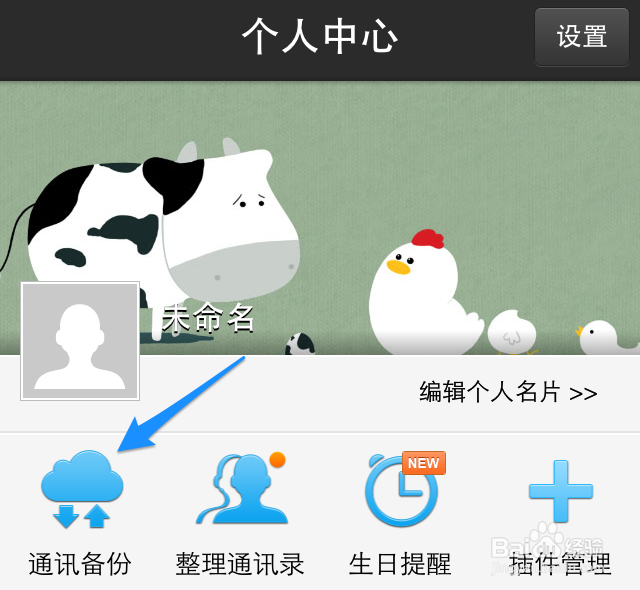有的朋友可能有把5s中的通讯录中导出的需要,导出以后可以导入其它设备上,比如其它类型的手机,也可是电脑上。下面简单介绍下怎么导出5s中的通讯录的方法。
工具/原料
iPhone
导出通讯录
1、要导出苹果5s上的通讯录,这里需要借助其它软件软件。这里以 QQ 通讯录为例,可以在 App Store 中免费下载。
2、打开 QQ 通讯录以后,请点击右下角的“个人中心”栏目,如图所示
3、在个人中心界面中,点击“通讯备份”图标,如图所示
4、接着再点击“备份通讯录”选项,如图所示
5、随后请点击底部的“备份全部联系人”选项,如图所示
6、这时 QQ 通讯录提示我们还未绑定账号,点击“确定”按钮继续,如图所示
7、接着输入自己的 QQ 号和密码,点击“登录”按钮,如图所示
8、由于我之前为 QQ 通讯录设置了密码,这里需要输入密码。如果你是初次使用它来备份的话,有可能需要让你设置一个通讯录的密码。
9、随后等待 QQ 通讯录把手机上的通讯录导出去。
导出通讯录到其它平台
1、当我们把 iPhone 上的通讯录导出到 QQ 通讯录以后,如果你日后想把通讯录导入其它平台的手机也是可以的,比如重新导入到安卓手机中,只要在安卓手机上安装 QQ 通讯录以后就可以了。另外我们也可以在网页中访问 QQ 通讯录,地址为:http://ic.qq.com/ ,如图所示
2、登录网页版 QQ 通讯录以后,可以把我们之前备份的通讯录导出到电脑上。